A Screen InStyle megkönnyíti az energiafogyasztás, a szín, a fényerő és egyéb beállítások kezelését egyetlen képernyő vagy többmonitoros konfiguráció esetén.
Az EIZO szoftver lehetővé teszi a használat és a konfiguráció egyszerű kezelését egyetlen képernyő vagy többmonitoros konfiguráció esetén. A Windows és a macOS operációs rendszerek egyaránt támogatottak.

Egyszerű monitor adminisztráció
A funkciók részletesen
A Screen InStyle megkönnyíti az energiafogyasztás, a szín, a fényerő és egyéb beállítások kezelését egyetlen képernyő vagy többmonitoros konfiguráció esetén.
Rendezett asztal
A legtöbb munkakörnyezetben gyakori, hogy egyszerre több alkalmazás, például webkonferencia, szövegszerkesztés, böngésző és más programok vannak nyitva és láthatóak.
A Screen InStyle "Screen Layout" funkciójával a különböző programok ablakait áttekinthetően elrendezheti a képernyőn, és így sokkal hatékonyabban dolgozhat. Az előre definiált elrendezések mellett szabadon választhatja ki az ablakok méretét és pozícióját a testreszabott elrendezésekhez.
Könnyen használható
A Screen InStyle segítségével könnyedén beállíthatja a monitor fényerő- és színbeállításait, például a szomszédos monitorhoz vagy saját egyedi megjelenítési igényeihez igazítva. A monitor fehérpontját nemcsak a színhőmérséklet, hanem az RGB-értékek alapján is beállíthatja. Egyetlen kattintással átállíthatja az asztali hátteret "fehérre", hogy ellenőrizze a beállítást és finomhangolja azt. A fehér háttér így több csatlakoztatott monitoron is megjeleníthető, hogy azok színbeállításait egyszerre lehessen elvégezni.
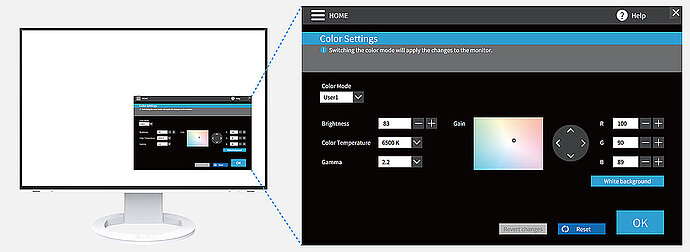
Ideális hot-deskinghez
Az egyedi képernyőbeállítások a korszerű EIZO monitorokhoz csatlakoztatott bármilyen notebookra vagy táblagépre átvihetők. A beállítások automatikus átvételéhez mindössze hozzá kell csatlakoztatnia notebookját egy C típusú USB-kábellel egy olyan monitorhoz, amely támogatja a Screen InStyle funkció használatát. Ezzel jelentősen kényelmesebbé és hatékonyabbá tehető a megosztott íróasztalon (Hot Desking) vagy az otthon végzett munka.
Megjelenítési módok meghatározása
Az Automatikus színmóddal egyedi megjelenítési módokat kölcsönözhet a különböző alkalmazások számára. Az alkalmazás elindításakor a képernyő automatikusan átvált az előzetesen meghatározott módra.
Ha például szövegszerkesztő programot használ, a képernyő közvetlenül átvált Papír módra. Fotófeldolgozáshoz például az sRGB mód is kiválasztható.
Csak Windows alatt érhető el.
Mouse Pointer Utility
Az egérmutató mozgatása nem mindig zökkenőmentes a többképernyős rendszereken. Ha valaha is szem elől tévesztené, az Egérmutató segédprogrammal gyorsan visszatalálhat hozzá.
Ezenkívül a kurzor szabadon mozgatható a monitorok között a tipikus akadályok nélkül, még akkor is, ha különböző méretű képernyőket használ. Az egérmutató többé nem akad el a képernyőátmeneteknél. Így a képernyőmunka során fellépő kisebb zavarok kiküszöbölhetők.
Csak Windows alatt érhető el.
Több PC egy monitorral
A bemeneti jel gyorsbillentyűvel, illetve billentyűkombinációval elvégezhető kiválasztása pedig különösen akkor bizonyul hasznos funkciónak, ha ugyanahhoz a monitorhoz több számítógépet is hozzácsatlakoztatnak.
A funkció használatával többek között ugyanazon a monitoron jelenítheti meg a notebookon és számítógépen egyidejűleg végzett munkáit, és bármikor egyszerűen átválthat a két eszköz között. Monitortól függően akár a Picture-by-Picture (Kép a kép mellett) vagy a Picture-in-Picture (Kép a képben) funkciók használata közben is.
A gyorsbillentyű, illetve billentyűkombináció használata ezen túlmenően a színmódok közötti gyors átváltást is lehetővé teszi.
Circadian Dimming
A Screen InStyle részét képező „Cirkadián elsötétítés” funkció napközben lecsökkenti a monitor színhőmérsékletét. Mivel a beállítás 30 perces időközönként történik, az a felhasználó számára észrevehetetlen, és semmiképpen sem zavaró. A funkció esténként automatikusan lecsökkenti a kék fény mennyiségét.
Csak Windows alatt érhető el.
Több monitor szinkronizálása
Beállítások több monitorhoz
Egységes színek
A Screen InStyle segítségével a kívánt monitor képernyőbeállításai a többképernyős rendszert alkotó valamennyi monitorra átvihetők.
A színmóddal, a színhőmérséklettel és az automatikus fényerő-szabályozással kapcsolatos beállítások automatikusan továbbítódnak a csatlakoztatott képernyőkre. A C típusú USB-csatlakozón keresztüli láncba kapcsolás (Daisy Chain) alkalmazásakor pedig a módosítások az összes monitoron automatikusan megjelennek. Így gyorsabban elvégezheti a szükséges beállításokat, és egységesítheti a monitorok színprofiljait.
Csak Windows alatt érhető el.
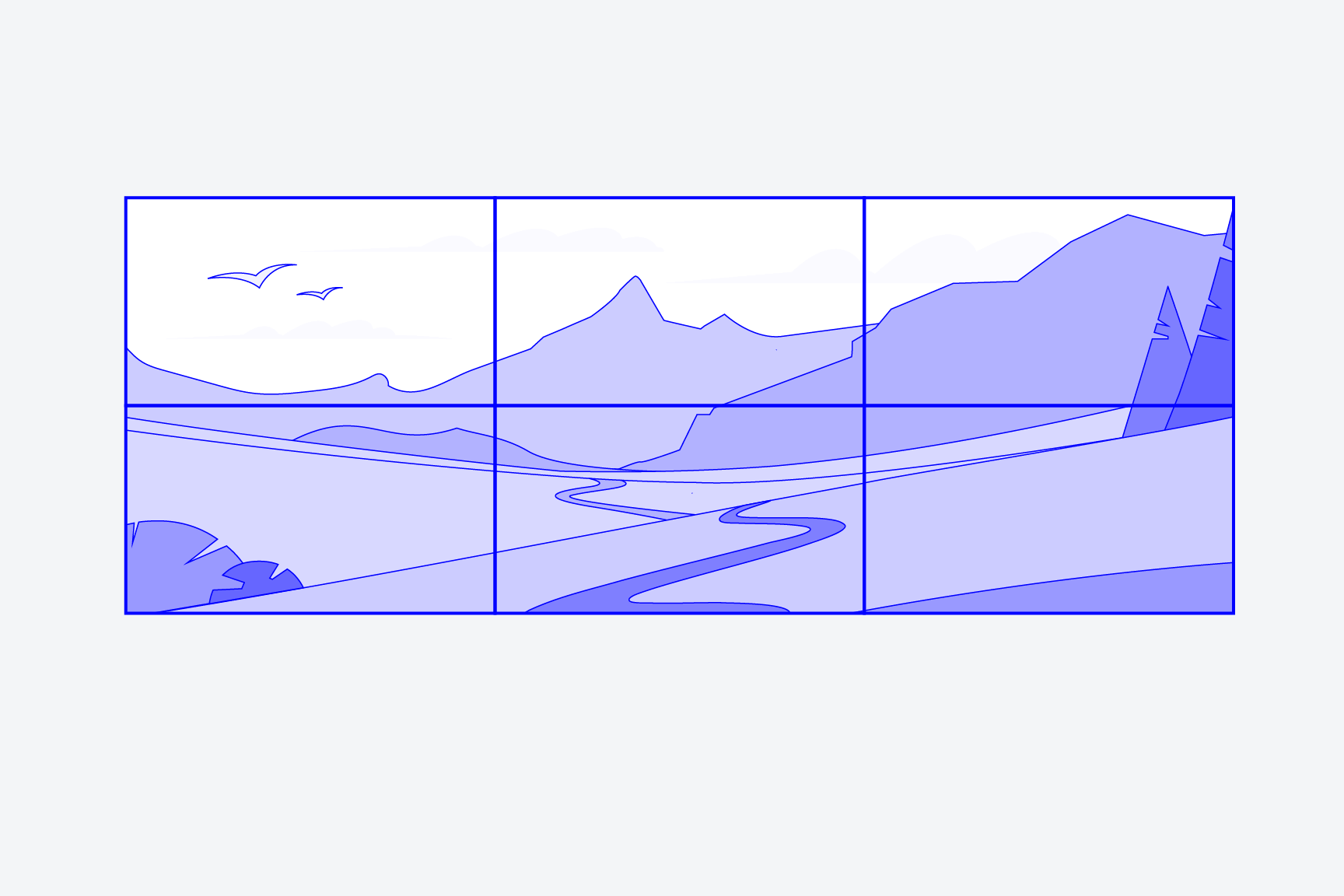
Egyszerű energiagazdálkodás
A monitor bekapcsoló gombjával valamennyi csatlakoztatott képernyő automatikusan be-, illetve kikapcsolható. Így gyorsan és egyszerűen jelentős energiát takaríthat meg.
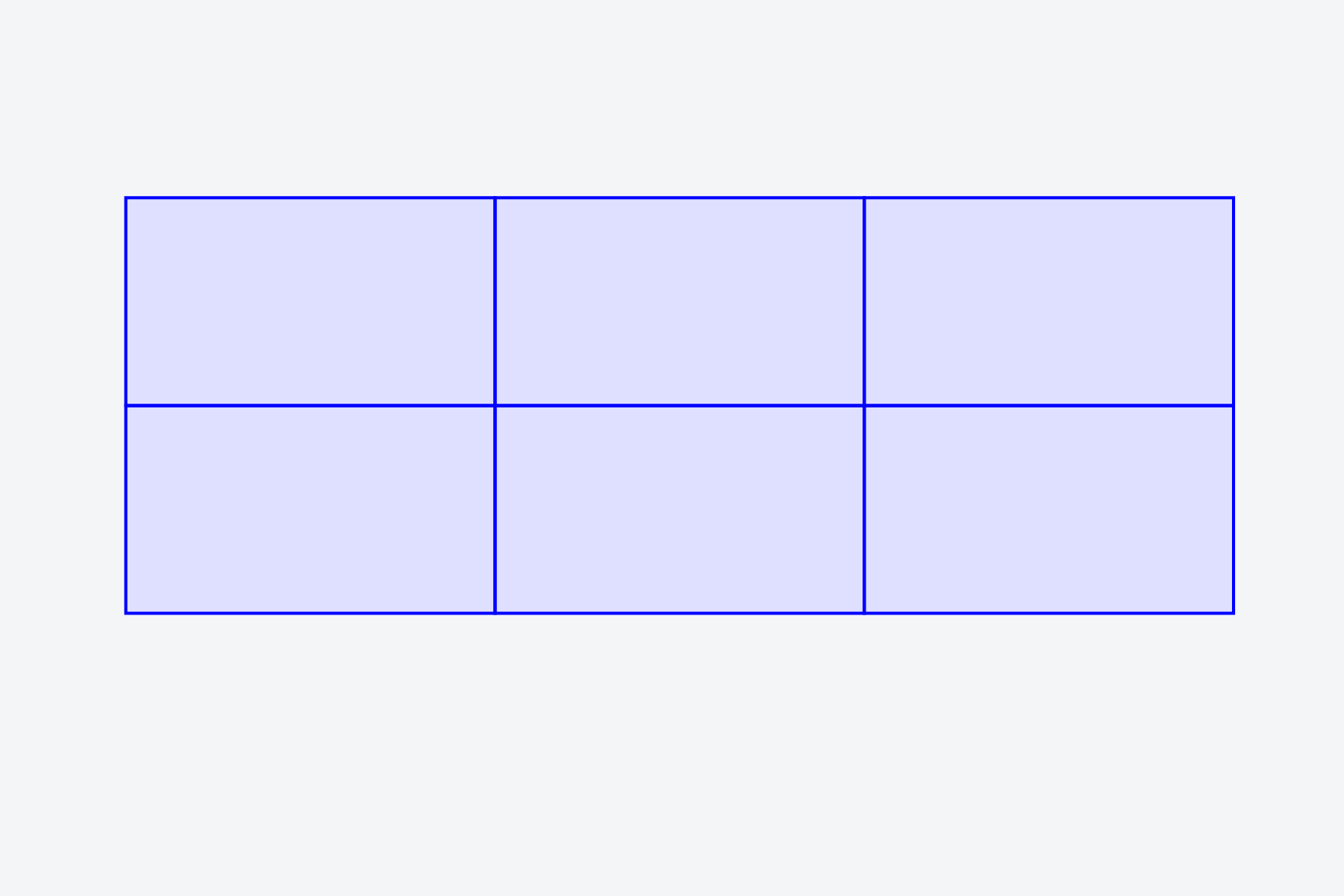
Monitorok a hálózatokban
Adminisztrátorok általi ellenőrzés
Kiszolgáló alkalmazás
A Screen InStyle kiszolgáló alkalmazás lehetővé teszi a rendszergazdák számára, hogy gyorsan és egyszerűen hajtsák végre a hálózathoz csatlakoztatott monitorok kezelését és vezérlését. A meghatározott célmonitorok megjelenítési, illetve energiatakaré-kossági beállításai központilag végezhetők el. A böngészőalapú szoftver a hatékony eszközgazdálkodás tekintetében is igen hasznos, mivel a készletinformációk a csatlakoztatott monitorokon és számítógépeken keresztül tekinthetők meg.
Csak Windows operációs rendszer esetén érhető el.
Tudjon meg többet a Screen InStyle Serverről itt.
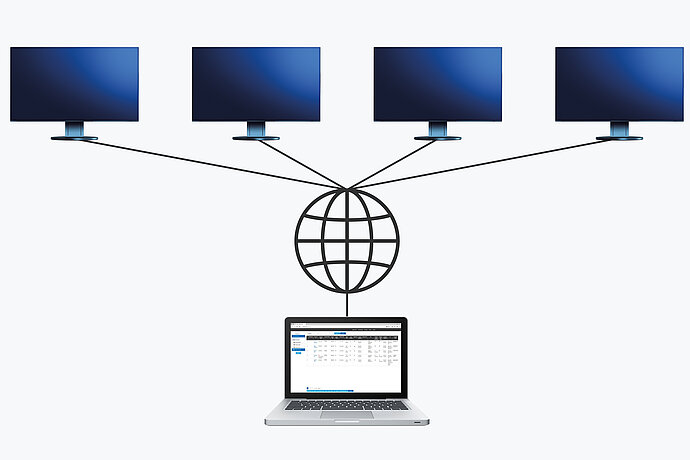
Hasznos tudnivaló
A Screen InStyle szoftver használatához a monitort USB jelkábel segítségével csatlakoztathatjuk a számítógéphez.
Több képernyős rendszer esetén a monitorok egymás közti kapcsolatát lehet USB segítségével megteremteni.